Вот как исправить ошибку No GUID Translation в Windows 11!
 Ошибка ERROR_NO_GUID в основном возникает, когда вы пытаетесь создать новый файл, папку или используете определенные приложения.
Ошибка ERROR_NO_GUID в основном возникает, когда вы пытаетесь создать новый файл, папку или используете определенные приложения.
Скорее всего, причина в поврежденных системных файлах, низкой памяти или неисправных приложениях. Следуйте пошаговым инструкциям ниже, чтобы быстро это исправить.
Как исправить ERROR_NO_GUID_TRANSLATION
1. Перезагрузитесь в безопасном режиме (если ошибка не исчезает)
- Если ошибка продолжает появляться на экране и вы не можете получить доступ к вашей ОС, выключите компьютер, нажав на кнопку питания.
- Включите его снова, и начните повторно нажимать клавишу, предназначенную для доступа к меню расширенных вариантов загрузки вашей системы. (Обычно это F8, Fn или F12 – просто поищите в интернете название производителя вашего ноутбука + клавиша для расширенной загрузки, это поможет вам найти её).
-
Когда вы увидите меню Расширенные параметры загрузки, выберите Безопасный режим или Безопасный режим с сетью (т.е. подключение к интернету).
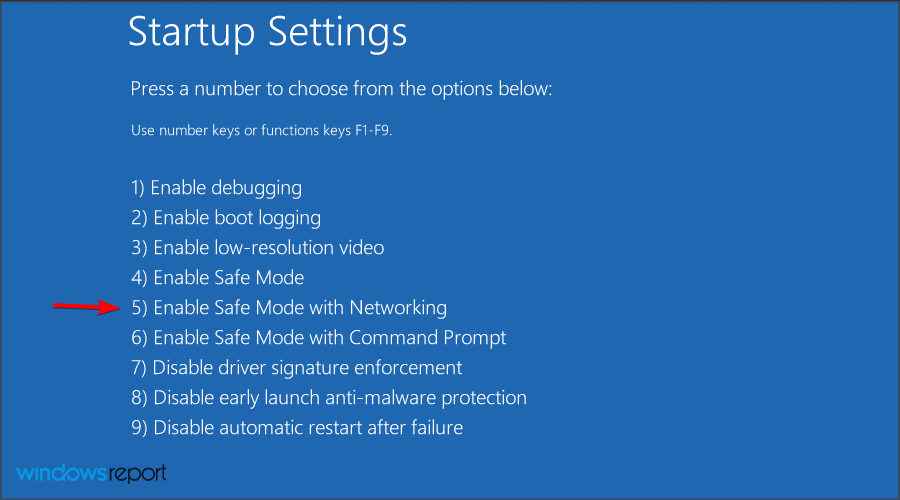
- Теперь ваш ПК должен загрузиться, и вы сможете получить доступ к версии Windows, которая использует только системные приложения.
- Из этого состояния вы можете перейти в Настройки и исправить то, что вызвало ошибку.
2. Запустите SFC-сканирование
- Нажмите клавиши Windows + S, введите CMD и выберите Запуск от имени администратора.
- Введитеsfc/scannow и нажмите Enter.
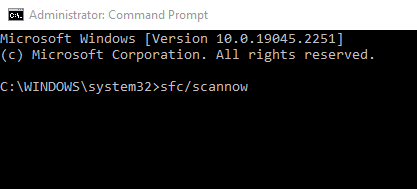
- Подождите, пока сканирование завершится.
- Перезагрузите ваш ПК и проверьте, сохраняется ли проблема ERROR_NO_GUID_TRANSLATION.
3. Освободите память
- Нажмите клавиши Windows + S, введите Очистка диска и откройте утилиту очистки диска.
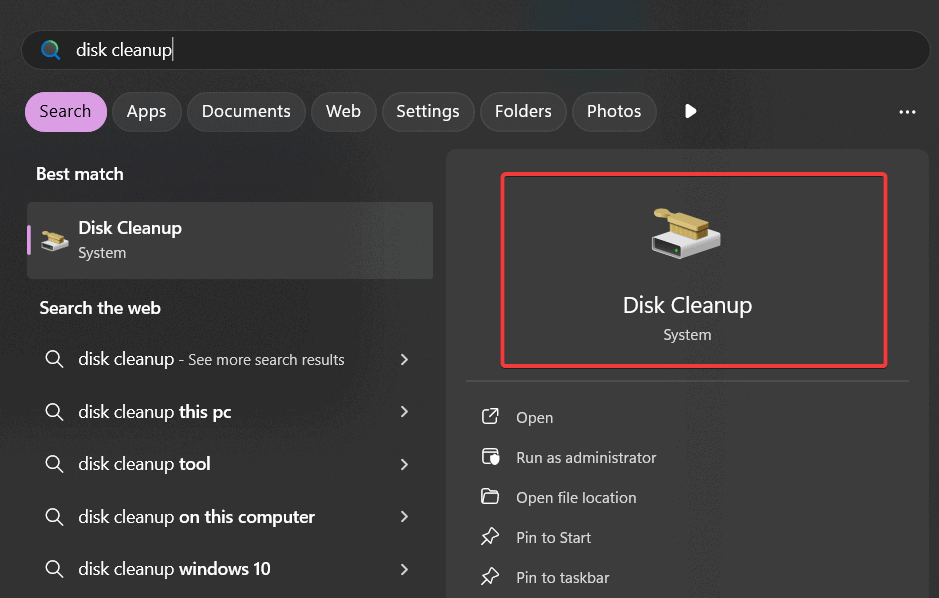
- Выберите диск, с которого хотите освободить место – выберите тот, где находилось приложение, которое вы пытались использовать, или папка, которую вы хотели создать. Вы можете повторить процесс, если у вас несколько дисков и вы хотите очистить все.
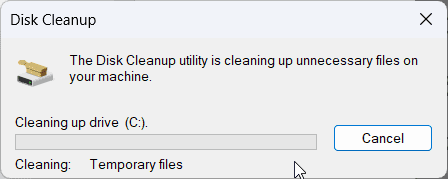
- Отметьте чекбокс для типа файлов, которые вы хотите удалить.
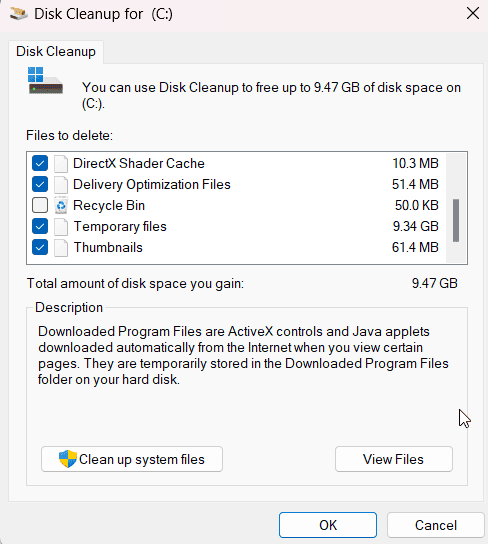
- Нажмите ОК, чтобы подтвердить, и подождите, пока процесс завершится.
Этот инструмент поможет вам освободить место в памяти, что может остановить повторение ошибки отсутствия перевода GUID.
Если вы боитесь удалить файлы, которые вам понадобятся в будущем, вы можете быстро проверить эти места заранее или воспользоваться сторонним инструментом для очистки ПК, который более удобен для пользователя и дает вам больше контроля над тем, что вы сохраняете и удаляете.
4. Создайте новый профиль пользователя
-
Откройте Настройки и перейдите в Учетные записи > Другие пользователи.
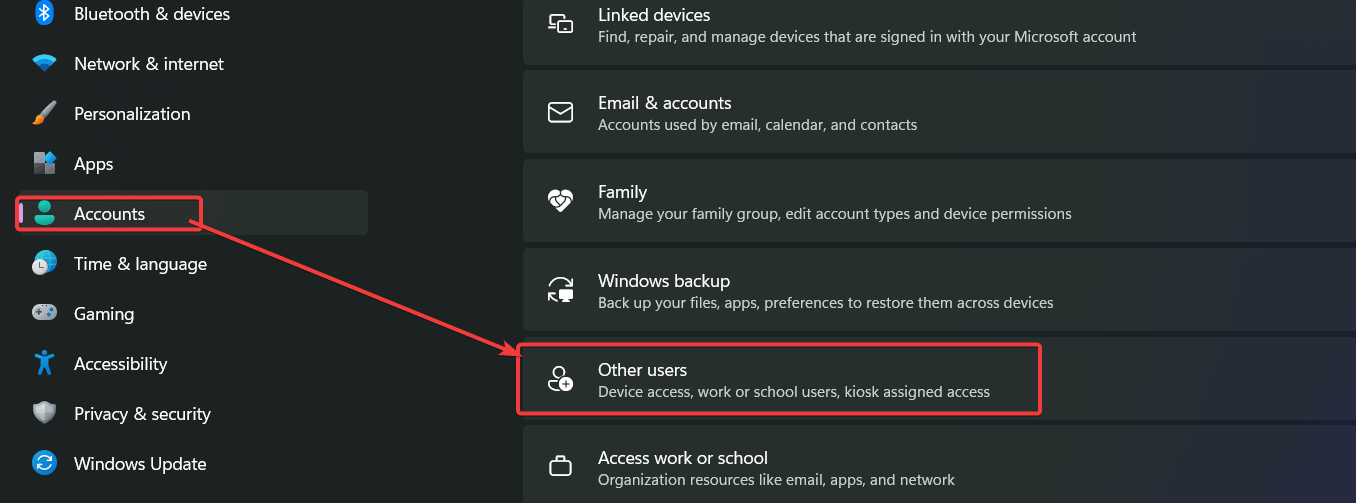
-
Выберите Добавить учетную запись.
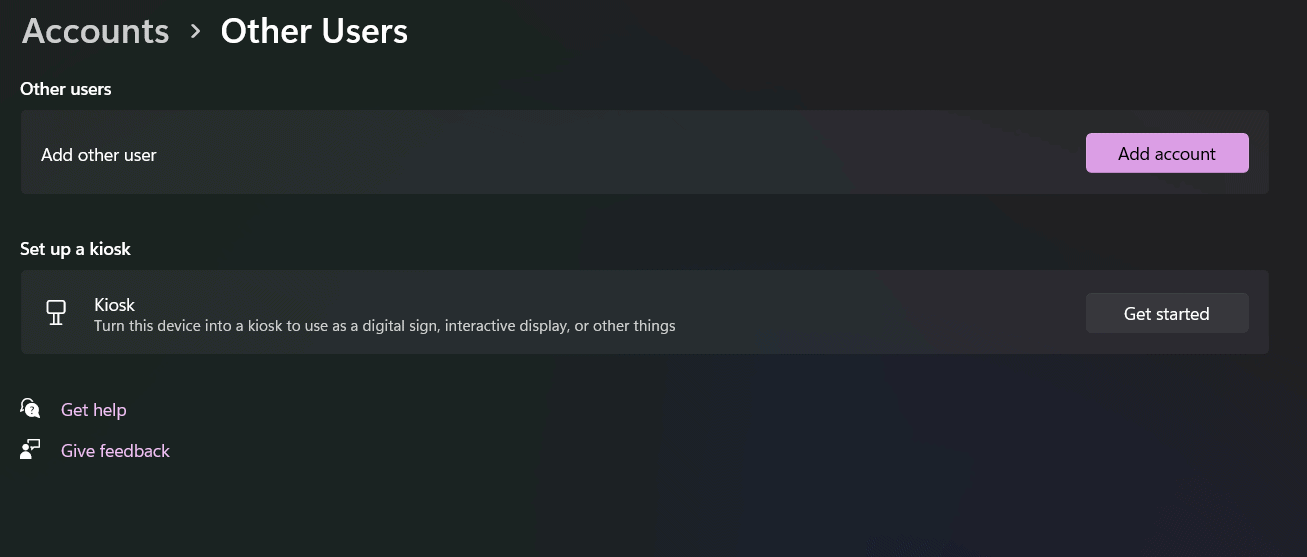
- Введите другой адрес электронной почты, чем у вашей текущей учетной записи, создайте новую учетную запись Microsoft, если это необходимо, и нажмите Далее, чтобы продолжить.
- Следуйте инструкциям на экране, чтобы завершить процесс.
- Перейдите в параметры питания в меню Пуск и выйдите из своей текущей учетной записи.
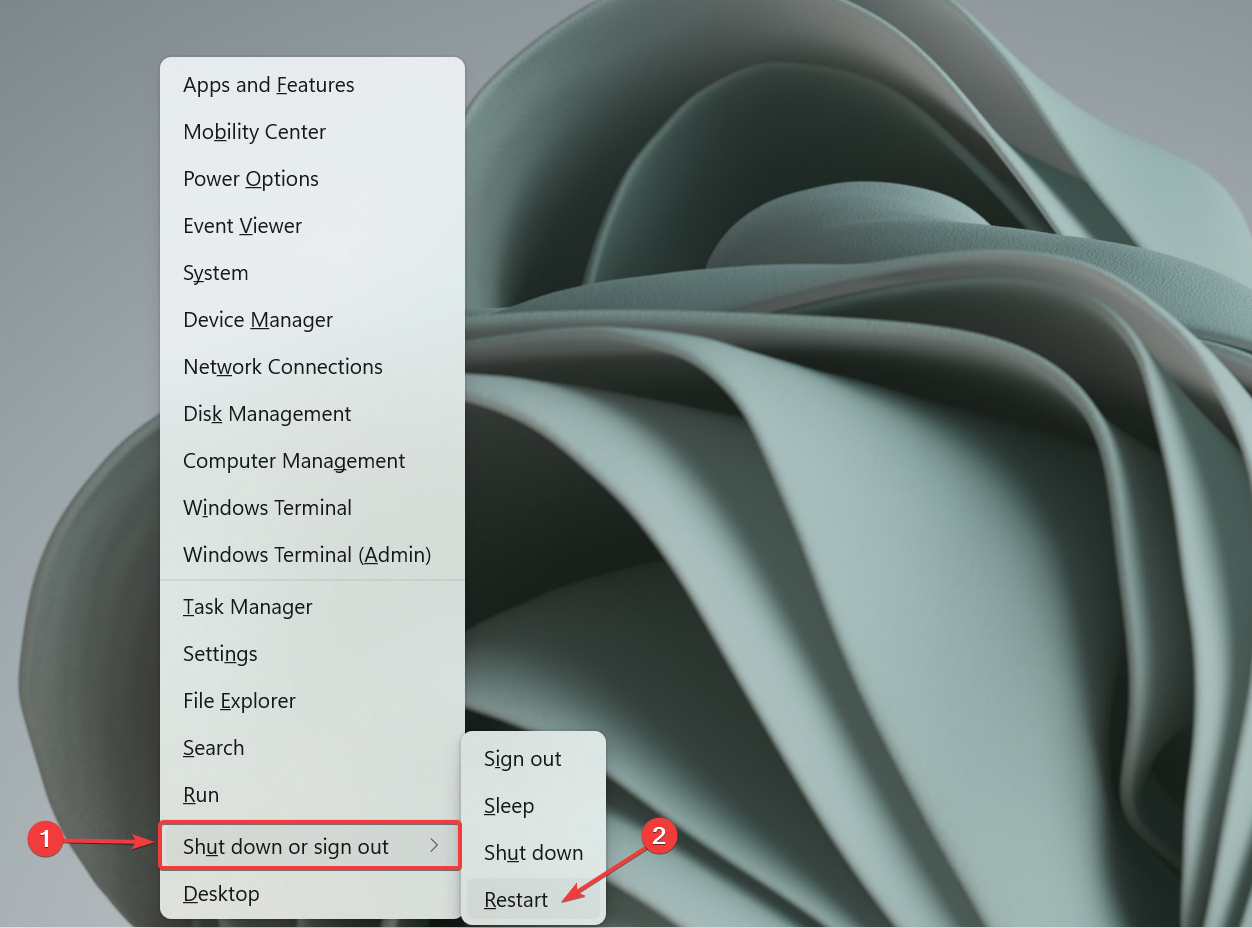
- Войдите в новую учетную запись пользователя, которую вы только что создали, и проверьте, сохраняется ли ошибка.
Если больше не появляется ошибка на этой вновь созданной учетной записи, подумайте о резервном копировании ваших данных и полном переходе на нее. Чтобы сэкономить ресурсы, лучше всего использовать только одну учетную запись пользователя.
Вот и все. Следуя выше приведённым шагам, вы сможете исправить ERROR_NO_GUID_TRANSLATION.
Если ошибка не позволяет вам войти в вашу Windows, начните с доступа к безопасному режиму, как показано в первом решении. Затем вы можете перейти к другим шагам по устранению неполадок и решить основные проблемы.
Аналогично другим ошибкам, таким как ERROR_BAD_DEV_TYPE, ERROR_FT_READ_RECOVERY_FROM_BACKUP, ERROR_OPLOCK_BREAK_IN_PROGRESS или ERROR_COULD_NOT_INTERPRET, эту ошибку Windows можно исправить, если вы разберетесь в её причинах.
Оставьте комментарий ниже, подробно описав вашу ситуацию, если вам нужна дополнительная помощь с этой ошибкой.













